Facetimeを使用すると、ビデオチャットが簡単になります。うまく機能し、他のAppleユーザーとの接続を維持するのに最適な方法です。 これは間違いなくAppleユーザーの間で非常に人気のあるアプリです。 iPhoneとMacの間で通話を交換できます。 インターネットに接続されている限り、無料です。 これは間違いなくすばらしい利点の1つです。
だから、もしあなたがFacetimeのファンなら、おそらくMacにはすでに通話履歴の長いリストがあるだろう。そこで問題は、MacでFacetime履歴をクリアする方法を知っていますか?
まだそれを考えたことがなかったら、今はそのタイムです。 この記事は、MacでFacetimeの履歴をクリアする方法についてのすべて情報があります。 ただし、これはデフォルトのmacOSアプリであるため、MacでFacetimeアプリを削除することはできません。 ただし、グループのFacetime通話を削除してFacetimeストレージをクリアしたり、Facetimeグループから誰かを削除したりすることができます。
MacでFacetime履歴をクリアする方法は?
- Finderを使用してFacetimeアプリに移動します。
- Facetimeアプリを開きます。
- アプリを開いたら、[すべて]または[不在着信]をクリックします。
- Controlキーを押したまま削除したい通話をクリックします。
- [最近の通話]のリストから削除するには、[削除]を選択します。 コールは1つだけ削除することに注意してください。
- 最近の通話をすべて削除する場合は、[最近のすべてを削除]を選択します。 これにより、すべてのペインと不在ペインから最近の通話がすべて削除されます。
目次: パート1. MacでFacetime履歴をクリアする理由パート2. MacでFacetime履歴をクリアする方法ヒント:PowerMyMacの幅広い用途
みんなが読んでいる:Macの履歴を消去する方法ハウツーガイド:あなたのMacデバイスからあなたのブラウザ履歴を削除する
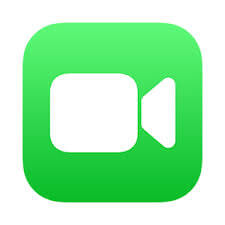
パート1. MacでFacetime履歴をクリアする理由
MacでFacetimeの履歴をクリアしたい理由はたくさんあります。その中で、最も有効な理由はより多くのスペースを確保することです。
通話記録は多くのスペースを占有します。 MacでFacetimeの履歴を消去するのが習慣ではない場合、貴重なスペースを大量に浪費しています。
MacでFacetimeの履歴をクリアするのは本当に退屈なことではありません。 それを行うのに技術的な知識は必要ありません。 MacでFacetimeログを削除する簡単な方法を紹介します。
パート2. MacでFacetime履歴をクリアする方法
オプション1。 PowerMyMacを使用してMacのFacetime履歴をクリアする
Macで不要な写真やメッセージを削除しようとしたことがありますか? それがどれほど簡単であっても、時間がかかります。 特に多くの写真やファイルを削除する必要がある場合は、何度もクリックする必要があります。
MacでFacetime Historyをクリアしたい場合も同じです。 定期的に消去するのが習慣ではない場合、多くの人から通話履歴ログの長いリストを削除する必要があり、かなりの負担になる可能性があります。 iMyMac PowerMyMac すべての手間を省けてあげます。
PowerMyMacはMacのFacetime履歴をクリアできるだけでなく、 お使いのブラウザですべての閲覧履歴を削除する こともできます。 では、PowerMyMacでFacetime通話履歴を削除するにはどうすればよいですか? 以下の手順に従ってください。
- 公式サイトのimymac.jpに入ります。
- 無料ダウンロードをクリックします。 無料ダウンロードは、PowerMyMacを体験する最良の方法です。 ソフトウェアをすぐに購入する必要はありません。
- PowerMyMacをインストールして起動します。ある簡潔なインターフェースが現れています。
- マスタースキャン を選択して、ユーザーログを確認します。
- スキャン後、システムログを選択し、[クリーン]をクリックしてユーザーログをクリーンアップします。それに、 キャッシュ、ゴミ箱、メールジャンク、iTunesバックアップもクリーンします。これも数回クリックするだけです。

したがって、MacでFacetime履歴をクリアする方法について貴重な時間を節約したい場合は、PowerMyMacが最も簡単な方法です。 また、PowerMyMacのUninstallerツールを使用して関連ファイルを含むアプリを削除するしようとすることができます。
オプション#2。 Facetimeアプリを使用する

Facetime通話を削除するにはどうすればよいですか? タスクを実行するために一つのオプションだけに固執することはできませんよね? MacでFacetime履歴をクリアする方法に関する次のオプションは、アプリ自体を使用することです。
FacetimeでMacのFacetime履歴をクリアできます。 これも非常に簡単です。 ただし、PowerMyMacで自動で行うのに比べて、クリック回数が多くなる可能性があります。
アプリ自体を使用してMacで最近のFacetime通話を削除する方法を見てみましょう。
- ファインダーからFacetimeアプリに移動します。
- Facetimeアプリを開きます。
- アプリを開いたら、「すべて」または「不在着信」をクリックしてください。
- 削除する特定の通話を選択します。 Controlキーを押したままクリックします。
- 「履歴から削除」を選択します。最近の通話のリストから削除できるようになります。通話は1つだけ削除することに注意してください。
- 最近の通話をすべて削除する場合は、[最近のすべてを削除]を選択します。 これにより、「すべて」パネルと「不在着信」パネルの両方から消去されます。
そのため、MacでFacetimeをクリアする方法について困惑している場合は、アプリ自体でそれを実行することも検討できます。 Facetimeアプリ自体でFacetime履歴を消去することも非常に簡単です。 一つ以上の通話履歴だけをクリアするように選択したり、フェイスタイムの連絡先を削除したりすることもできます。 それも簡単にできますよね。
Facetimeを使用して数回クリックするだけで、通話履歴を消去して、Macの貴重なスペースを節約できます。
ヒント:PowerMyMacの幅広い用途
MacでFacetime履歴をクリアする方法について、2つのオプションがあります。選べるのはよいですが、この時点でどちらを選択するのか混乱するかもしれません。
実は悩む必要がないです。それはPowerMyMacは間違いなく一番良い選択肢だからです。
PowerMyMac はMacでFacetimeの履歴をクリアするだけではありません。 Macをクリーンアップして、スペースとパフォーマンスを最適化できるようにします。
使いやすいダッシュボードには、Macの重要な要素がすべて表示されます。CPU およびディスクのパフォーマンスを監視することができます 。 また、メモリの残量を簡単に確認できます。 PowerMyMacダッシュボードではすべての重要な情報を一目で確認できるため、Macをナビゲートする必要はありません。

あと数回クリックするだけで、PowerMyMacダッシュボードでMac上のログやその他の不要なファイルを削除できます。
これは、Facetimeを使用して通話履歴をクリアしないことを意味するものではありません。 このオプションが自分に合っていると思う場合は、すぐに進めてください。
要点は、PowerMyMacができるのはそれだけではありません。 Macにより多くのスペースが必要な場合、Facetimeの履歴を消去するだけでは不十分です。 Macをクリーンアップして、スペースとパフォーマンスを最大化する必要があります。 PowerMyMacがなければ、検索、およびMac上の不要なファイルを削除するには時間がかかります。
PowerMyMacに任せるのはなぜですか? それはPowerMyMacで不要なファイルや写真をすべて見つけることができるからです。 すべて自分でやるなら、大変でしょう。 Macをナビゲートするだけでも時間がかかります。 貴重な時間を無駄にすることは、PowerMyMacを利用してください。
無料でダウンロードして、今すぐ試してみて、 PowerMyMacを体験してください。 PowerMyMacのシステム要件はmacOS 10.13以上であることに注意してください。 すべてのiMacおよびMacBookシリーズをサポートしています。
結論として
MacでFacetime履歴をクリアする理由が何であれ、それらはすべてかなり有効です。 あなたがプライバシーのために、またはより多くのスペースのためにそれをしているにせよ、そうしなさい。
MacからFacetime履歴を削除する方法に関する二つのオプションを考えると、どちらが自分に最も適しているかを自由に選択できます。
ただし、より多くのことを成し遂げるために時間を最大限に活用したい場合は、間違いなくPowerMyMacが最適なオプションです。 MacでFacetime履歴をクリアする方法を支援するだけでなく、Macをクリーンアップおよび高速化できる他のことを行うのに役立ちます。
MacでFacetimeの履歴を消去したいだけなら、すぐにアプリ自体を使用してください。
MacでFacetimeの履歴を消去するだけでなく、PowerMyMacを使ってもっと多くのことを成し遂げたいですか、それともFacetimeアプリ自体で単純な消去を行いますか?よく考えてよい選択をしましょう。
コメント欄でご意見をお聞かせください。



